Bagaimana cara mengetahui janji temu berulang di Outlook?
Sejak waktu yang lama, mungkin ada banyak janji temu harian / mingguan / bulanan di Microsoft Outlook Anda. Janji temu berulang ini mungkin mengingatkan Anda tepat waktu. Namun, beberapa janji temu berulang tidak diperlukan lagi, dan beberapa janji temu berulang mungkin perlu diubah. Sangat penting untuk mengetahui, memeriksa, dan membersihkan janji temu yang berulang tepat waktu. Artikel ini mengumpulkan beberapa trik untuk mengetahui janji temu berulang di Microsoft Outlook.
Cari tahu janji temu berulang dengan Alat Pencarian
Cari tahu janji temu berulang dengan pengelompokan
Cari tahu janji temu berulang dengan mengurutkan menurut pengulangan
- Otomatiskan pengiriman email dengan CC / BCC Otomatis, Maju Otomatis berdasarkan aturan; mengirim Balas otomatis (Di Luar Kantor) tanpa memerlukan server pertukaran...
- Dapatkan pengingat seperti Peringatan BCC saat membalas semua saat Anda berada di daftar BCC, dan Ingatkan Saat Lampiran Hilang untuk lampiran yang terlupakan...
- Tingkatkan efisiensi email dengan Balas (Semua) Dengan Lampiran, Tambahkan Ucapan atau Tanggal & Waktu secara Otomatis ke Tanda Tangan atau Subjek, Balas Beberapa Email...
- Sederhanakan pengiriman email dengan Ingat Email, Alat Lampiran (Kompres Semua, Simpan Otomatis Semua...), Hapus Duplikat, dan Laporan Cepat...
 Cari tahu janji temu berulang dengan Alat Pencarian
Cari tahu janji temu berulang dengan Alat Pencarian
Cari janji temu berulang di Outlook 2010 dan 2013
Trik pertama adalah tentang mencari janji temu berulang dengan fitur Outlook Alat pencarian di Outlook 2010 dan 2013.
Langkah 1: Di tampilan Kalender, buka kalender dengan mengklik nama kalender di bawah Kalender Saya di Panel Navigasi.
Langkah 2: Letakkan kursor di kotak pencarian di atas kalender untuk mengaktifkan Alat pencarian.
Langkah 3: Klik More > Berulang dalam Memperhalus kelompok di Pencarian Tab.
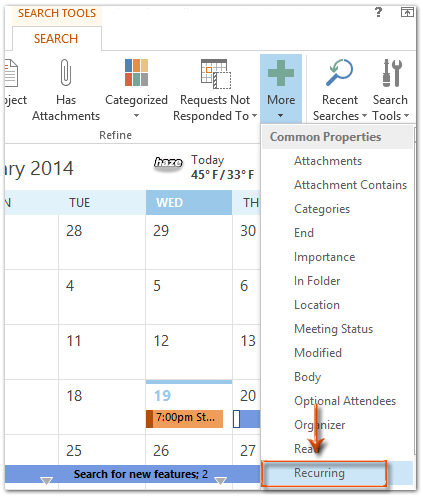
Langkah 4: Di atas kalender, klik yang baru ditambahkan Berulang kotak dan pilih Yes.
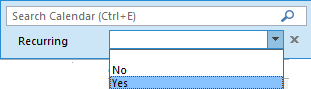
Kemudian semua janji temu berulang akan segera difilter di kalender yang dipilih.
Cari janji temu berulang di Outlook 2007
Ada beberapa perbedaan untuk mencari janji temu berulang Alat pencarian di Microsoft Outlook 2007.
Langkah 1: Di tampilan Kalender, buka kalender dengan mengklik nama kalender di bawah Kalender Saya di Panel Navigasi.
Langkah 2: Klik  di sebelah kanan kotak telusur untuk memperluas pembuat kueri.
di sebelah kanan kotak telusur untuk memperluas pembuat kueri.

Langkah 3: Klik Tambahkan Kriteria > Berulang.
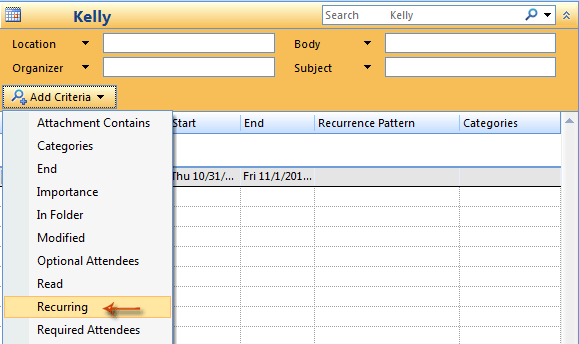
Langkah 4: Klik yang baru ditambahkan Berulang kotak, dan pilih Yes.

 Cari tahu janji temu berulang dengan mengurutkan menurut pengulangan
Cari tahu janji temu berulang dengan mengurutkan menurut pengulangan
Selain mencari janji temu berulang secara langsung, Anda bisa mengurutkan janji temu menurut pengulangan terlebih dahulu, lalu mendapatkan janji temu berulang secara sekilas.
Langkah 1: Di tampilan Kalender, buka kalender dengan mengklik nama kalender di bawah Kalender saya di Panel Navigasi.
Langkah 2: Perlihatkan item kalender dalam tampilan Daftar:
- Di Outlook 2010 dan 2013, klik Ubah Tampilan > Daftar pada View Tab;
- Di Outlook 2007, silakan klik View > Pandangan saat ini > Semua Janji.
Langkah 3: Di bagian atas daftar janji temu, klik Pola Perulangan.

Kemudian Anda akan menemukan janji temu berulang di bagian atas / akhir daftar.
 Cari tahu janji temu berulang dengan pengelompokan
Cari tahu janji temu berulang dengan pengelompokan
Metode terakhir akan mengelompokkan janji temu berulang secara otomatis, dan Anda bisa mendapatkan semua janji temu berulang kapan saja.
Langkah 1: Di tampilan Kalender, buka kalender dengan mengklik nama kalender di bawah Kalender Saya di Panel Navigasi.
Langkah 2: Perlihatkan item kalender dalam tampilan Daftar:
- Di Outlook 2010 dan 2013, klik Ubah Tampilan > Daftar pada View Tab;
- Di Outlook 2007, silakan klik View > Pandangan saat ini > Semua Janji.
Langkah 3: Buka Pengaturan Tampilan Lanjutan: kotak dialog Daftar:
- Di Outlook 2010 dan 2013, klik Lihat Pengaturan pada View Tab.
- Di Outlook 2007, silakan klik View > Pandangan saat ini > Sesuaikan Tampilan Saat Ini.
Langkah 4: Di kotak dialog baru yang akan datang, klik Kelompokkan Menurut .

Langkah 5: Di kotak dialog Group By, pilih Berulang dalam Kelompokkan item menurut kotak.
Catatan: Harap hapus centang Secara otomatis dikelompokkan sesuai pengaturan pilihan. Jika opsi ini dicentang, file Kelompokkan item menurut kotak akan menjadi abu-abu.
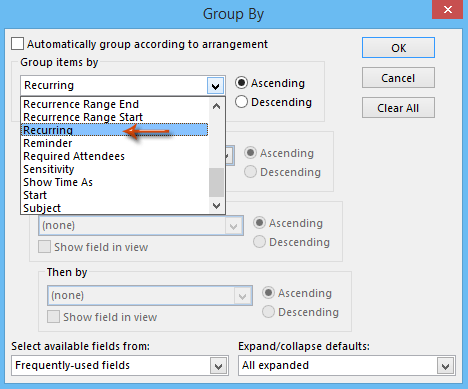
Langkah 6: Klik semua OK tombol di setiap kotak dialog.
Kemudian Anda akan melihat semua janji dikelompokkan berdasarkan berulang. Dan semua janji temu berulang dikelompokkan di Berulang: Ya kelompok. Lihat screen shot berikut ini:
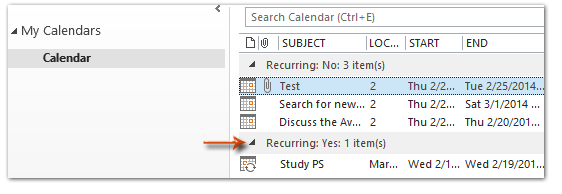
Alat Produktivitas Kantor Terbaik
Kutools untuk Outlook - Lebih dari 100 Fitur Canggih untuk Meningkatkan Outlook Anda
🤖 Asisten Surat AI: Email profesional instan dengan keajaiban AI--satu klik untuk mendapatkan balasan jenius, nada sempurna, penguasaan multibahasa. Ubah email dengan mudah! ...
📧 Email Otomatis: Di Luar Kantor (Tersedia untuk POP dan IMAP) / Jadwal Kirim Email / Auto CC/BCC Sesuai Aturan Saat Mengirim Email / Penerusan Otomatis (Aturan Lanjutan) / Tambah Salam Otomatis / Secara Otomatis Membagi Email Multi-Penerima menjadi Pesan Individual ...
📨 email Management: Mengingat Email dengan Mudah / Blokir Email Penipuan berdasarkan Subjek dan Lainnya / Hapus Email Duplikat / Pencarian / Konsolidasi Folder ...
📁 Lampiran Pro: Penyimpanan Batch / Pelepasan Batch / Kompres Batch / Penyimpanan otomatis / Lepaskan Otomatis / Kompres Otomatis ...
🌟 Antarmuka Ajaib: 😊Lebih Banyak Emoji Cantik dan Keren / Tingkatkan Produktivitas Outlook Anda dengan Tampilan Tab / Minimalkan Outlook Daripada Menutup ...
👍 Keajaiban sekali klik: Balas Semua dengan Lampiran Masuk / Email Anti-Phishing / 🕘Tampilkan Zona Waktu Pengirim ...
👩🏼🤝👩🏻 Kontak & Kalender: Batch Tambahkan Kontak Dari Email yang Dipilih / Bagi Grup Kontak menjadi Grup Individual / Hapus Pengingat Ulang Tahun ...
Lebih 100 Fitur Tunggu Eksplorasi Anda! Klik Di Sini untuk Menemukan Lebih Banyak.

